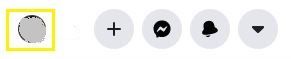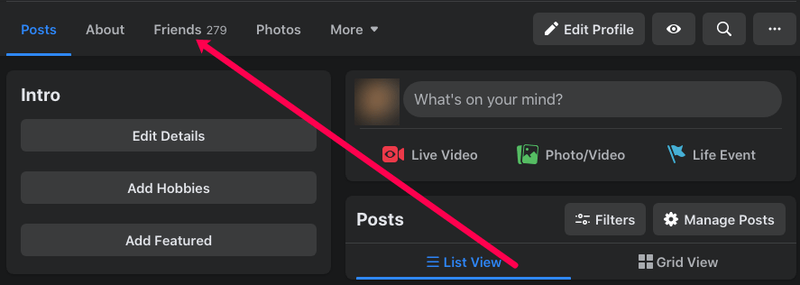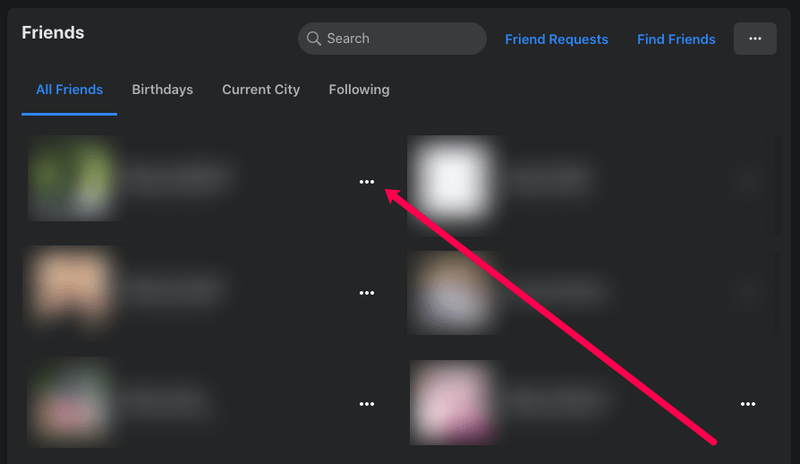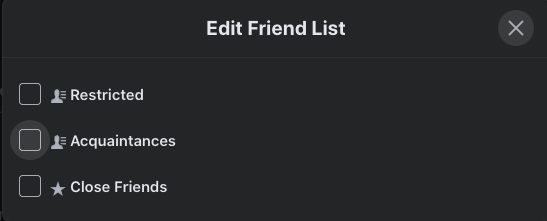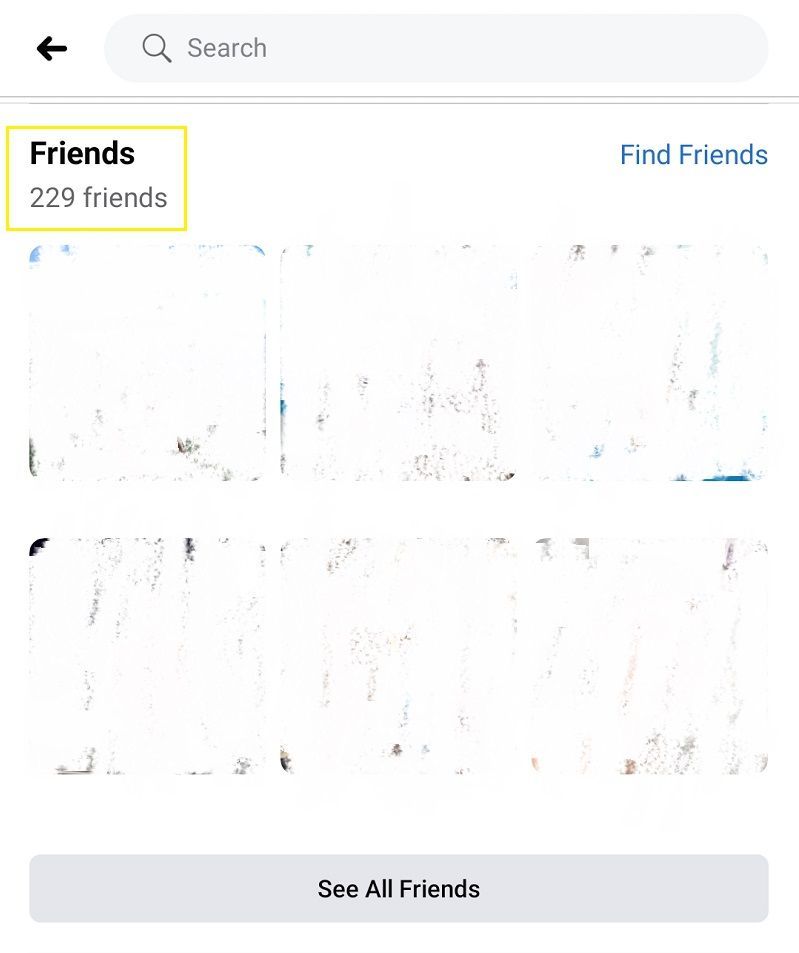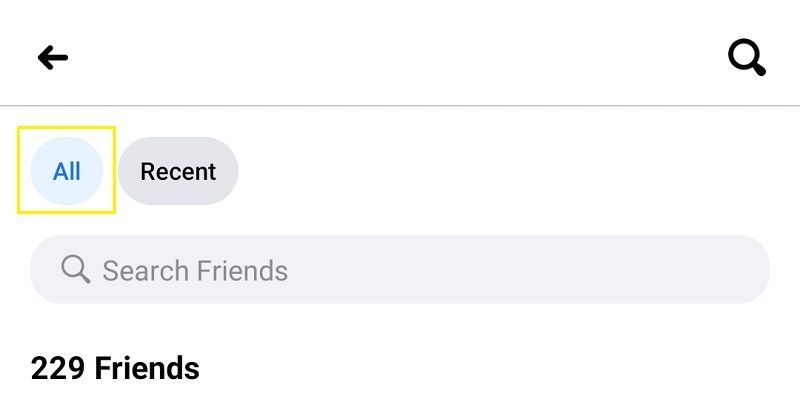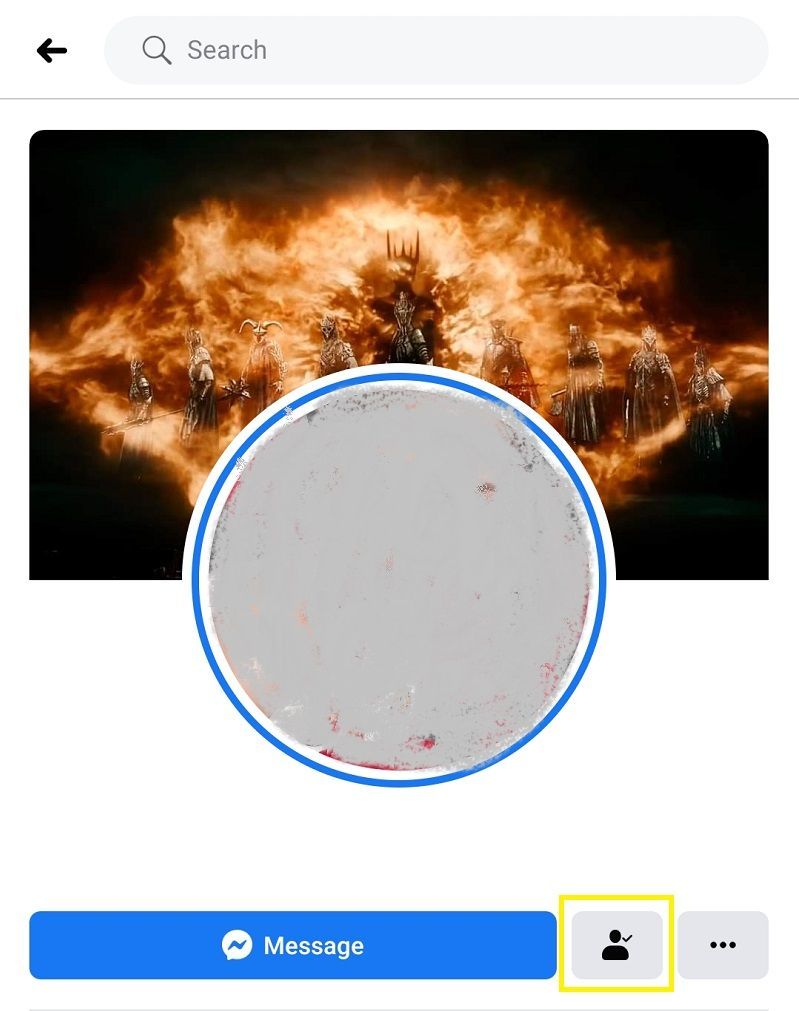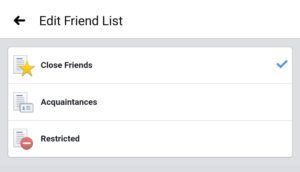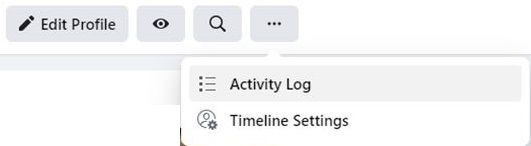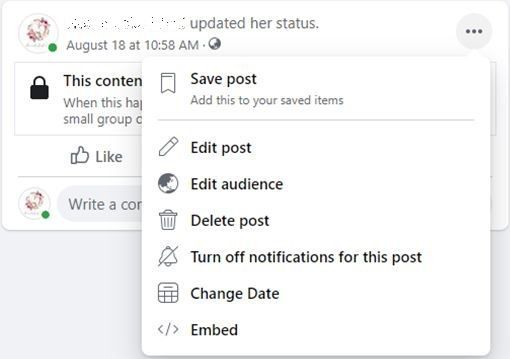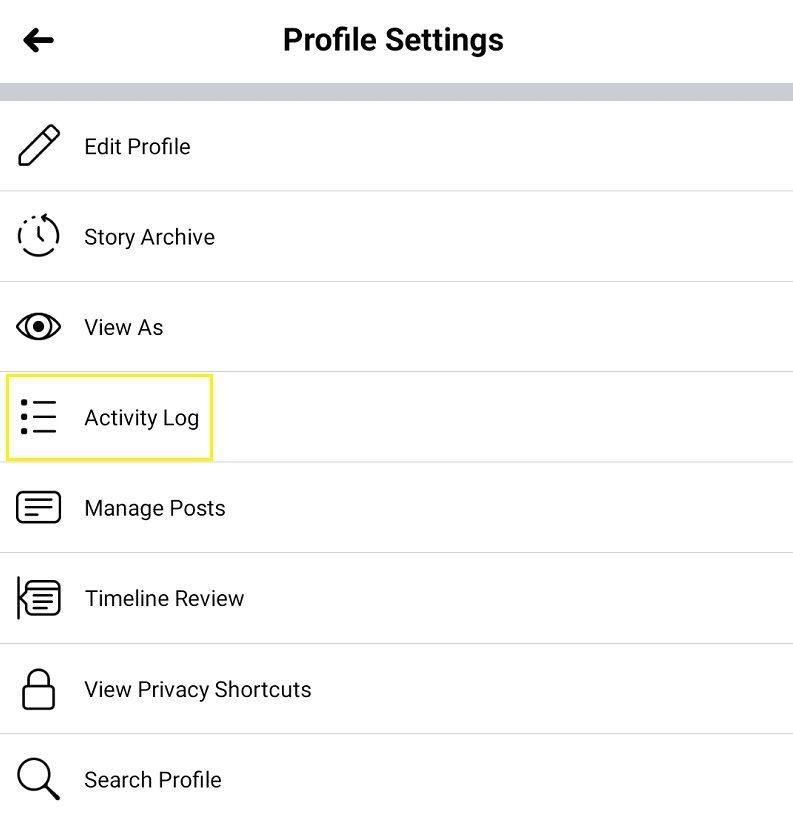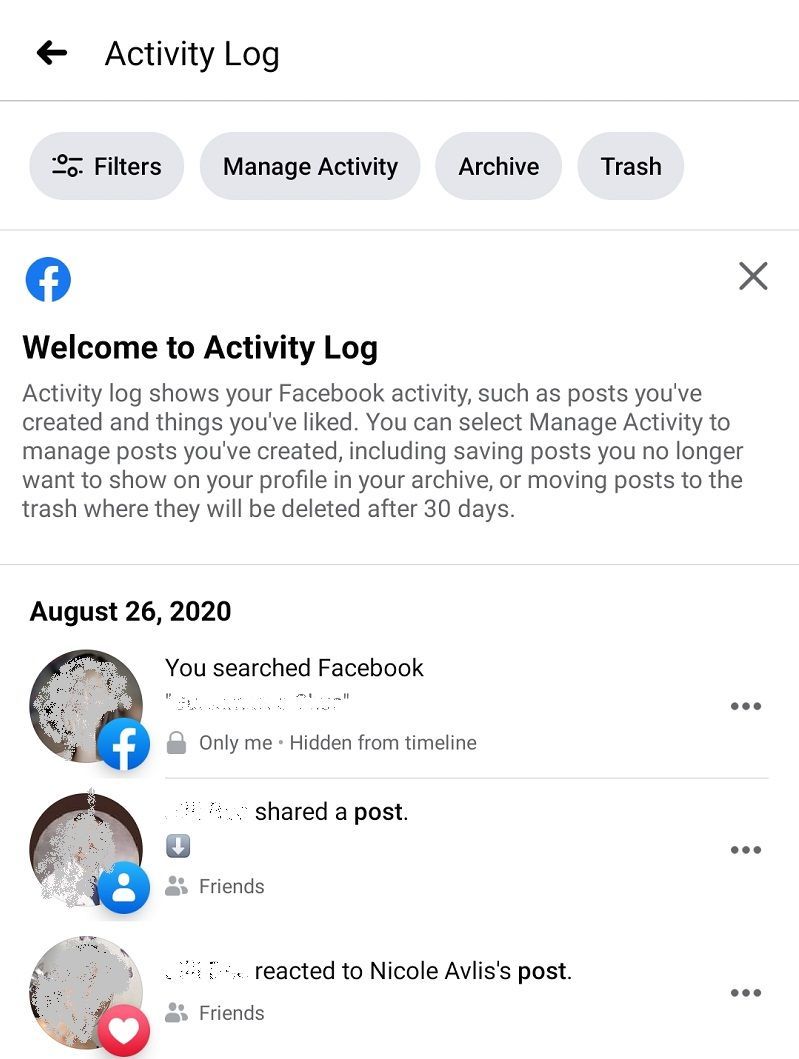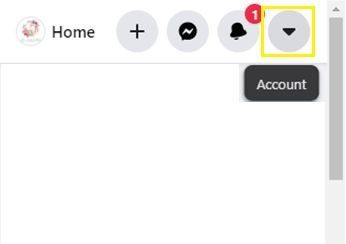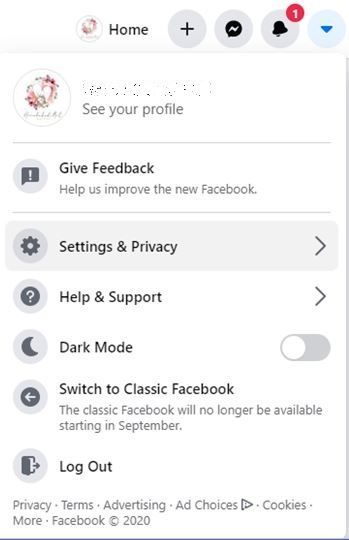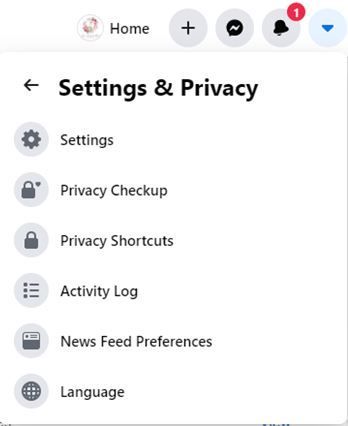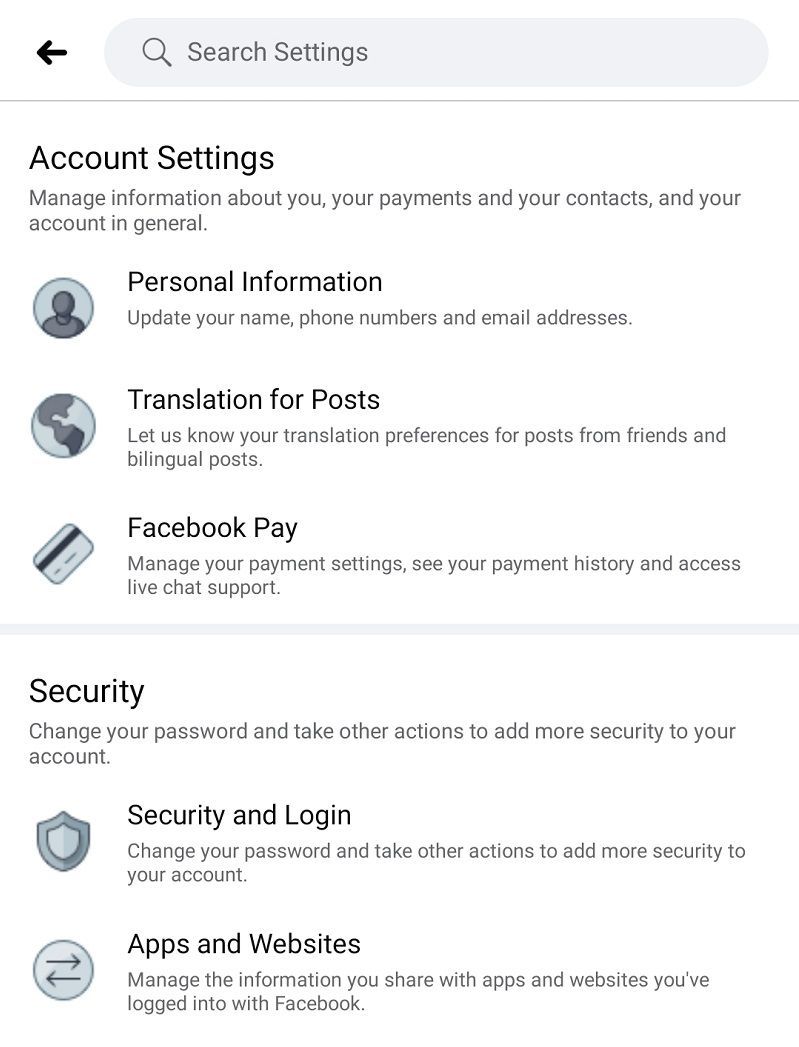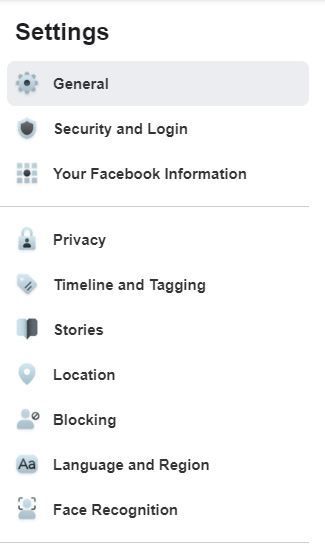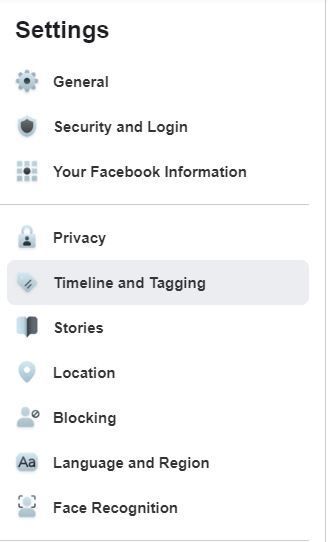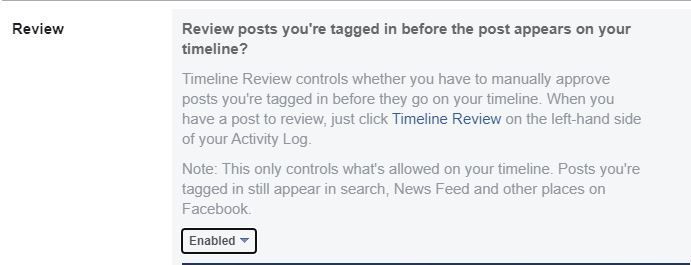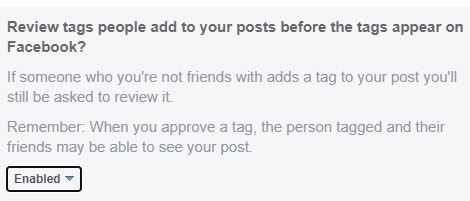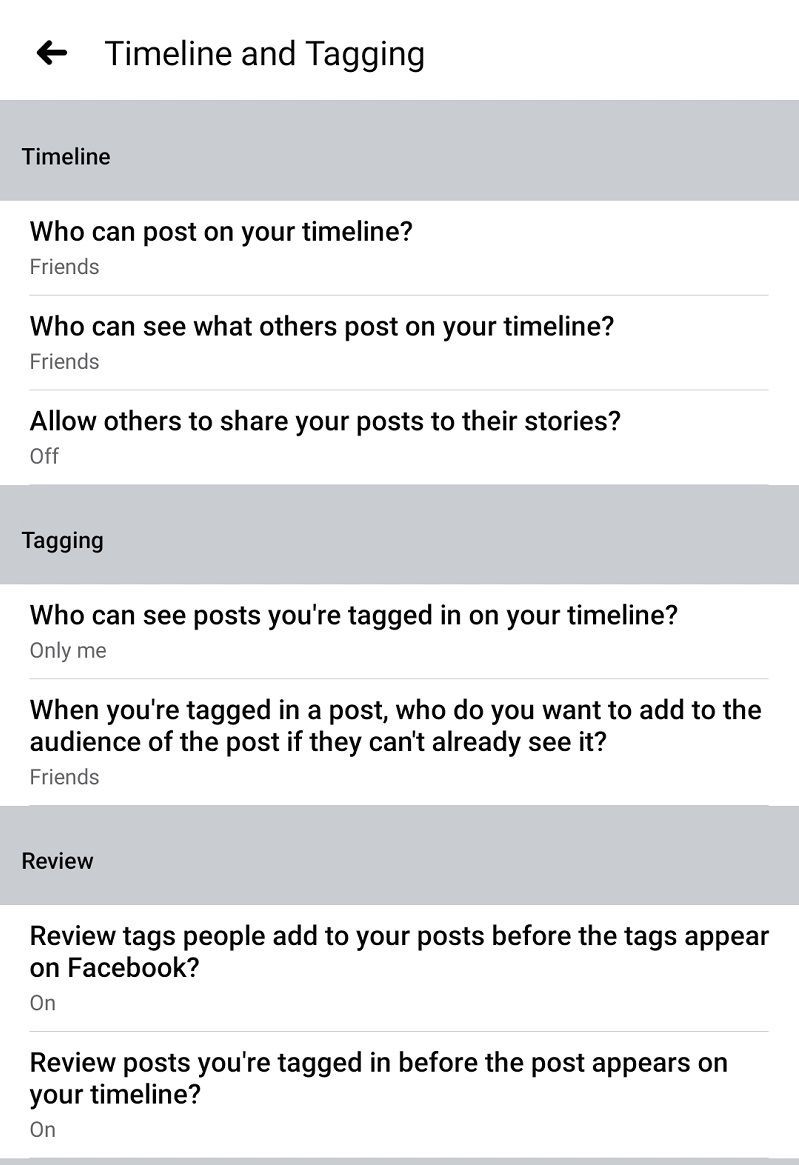Você nunca pode ser muito cuidadoso ao postar coisas no Facebook. Eventos e imagens destinados a serem compartilhados com amigos ou familiares podem ser facilmente disponibilizados ao público. Existem configurações destinadas a evitar isso, mas verificar cada postagem para ver se ela foi definida como 'Privada' é um grande desafio.

Felizmente, o Facebook tem a opção de permitir que você veja quais de seus uploads podem ser visualizados por todos. Neste artigo, mostraremos como visualizar seu perfil do Facebook como outra pessoa faria, dando a você controle sobre o conteúdo que você torna público.
Visualizando seu perfil como público no PC ou no Mac
Quando estiver em um PC ou Mac, visualizar seu perfil como usuário, não em sua Lista de amigos, é um processo simples. Para isso, siga estas instruções:
Abra sua página do Facebook. Clique no seu perfil.
Você também pode tocar no seu nome no menu superior, clicar no seu nome no menu esquerdo ou clicar no ícone do seu perfil na caixa de texto Criar postagem para acessar sua página de perfil.

Clique no menu de três pontos e clique em 'Configurações de perfil e marcação'.
Este é um atalho direto para o link onde você pode ver seu perfil como um usuário público (não amigo) o verá.

Escolha Ver como.
Role a página procurando o hiperlink azul 'Ver como'. Em seguida, clique nele.

O Facebook agora deve mostrar seu perfil do Facebook como ele apareceria para alguém que não é seu amigo. Deve haver uma mensagem no topo que diz: Esta é a aparência do seu perfil para: Público.
Para sair, clique no botão voltar do seu navegador ou simplesmente clique no x na mensagem. Você também pode navegar diretamente para sua página inicial ou perfil a partir daqui.
Costumava haver uma opção para fazer isso como uma pessoa específica também, mas uma brecha que permitia que hackers acessassem páginas de perfil foi descoberta e removida. Até agora, o Facebook não reativou esse recurso para a versão desktop, mas isso pode mudar em uma atualização futura.
Visualizando seu perfil como público ou como uma pessoa específica no celular
O Facebook Mobile também tem o mesmo recurso, embora ativá-lo seja um pouco diferente. Aqui está o que você precisa fazer:
como desligar o aniversário no facebook
Abra seu aplicativo do Facebook.
Vá para sua página de perfil
Abra seu perfil tocando na foto do seu perfil ao lado da caixa de texto que diz 'O que você está pensando?' ou tocando no ícone do perfil no menu superior. Este é o ícone à esquerda do sino.

Toque nos três pontos à direita de +Adicionar à história.
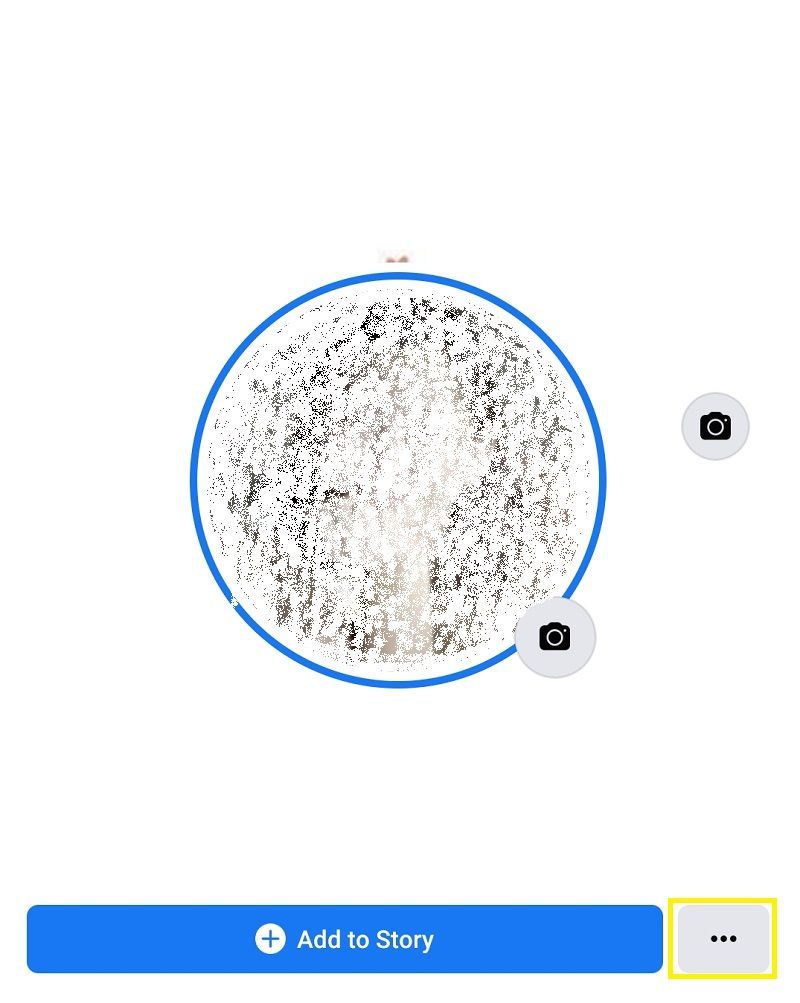
Toque em 'Ver como'.
No menu Configurações de perfil que aparece, toque em Exibir como. Isso exibirá seu perfil como alguém que não está na sua lista de amigos o verá.

Toque na seta para baixo para alterar as visualizações
Tocar no botão de seta lhe dará a opção de sair da configuração 'Visualizar como' ou permitir que você edite seu perfil.

Semelhante à versão para desktop, a 'Opção de visualização como pessoa específica' também foi removida por motivos de segurança. Atualizações futuras podem mudar isso, mas a partir de agora, a opção está desativada.
Por que você gostaria de ver seu próprio perfil como outra pessoa?
A mídia social mudou muito a forma como nos comunicamos com os outros. É feito postando nossos pensamentos e hábitos diários como uma segunda natureza. No entanto, dar como certo o que enviamos pode levar a muitos riscos de segurança para você e sua família e não deve ser ignorado.
As pessoas subestimam a quantidade de dados que podem ser obtidos a partir de uma simples imagem. Uma placa de rua, um ponto de referência ou até mesmo as casas ao redor podem revelar sua localização para qualquer pessoa persistente o suficiente para tentar encontrá-la. Sem mencionar todos os dados de localização que podem estar ocultos no próprio arquivo de imagem.
Se você está postando imagens apenas para mostrar aos amigos, isso é muito bom. Mas é um erro bastante fácil esquecer de voltar as configurações de privacidade assim que ela se torna pública. Visualizar seu perfil como outra pessoa permite que você veja quais postagens você disponibilizou para todos.
Ao fazer isso, você pode decidir rapidamente se essas postagens podem ser deixadas em seu perfil público ou posteriormente tornadas privadas. A opção ‘Visualizar como’ é uma ferramenta que permite ver todas as suas postagens públicas de uma só vez e elimina o tédio de verificar as configurações de cada postagem individual.
Outras opções de configurações de privacidade que você deve ter em mente
Além do recurso Visualizar como, existem outras configurações no Facebook que podem ajudá-lo a acompanhar o que aparece em sua página e quem pode vê-lo.
1. A Lista de Amigos
Surpreendentemente, um bom número de usuários do Facebook não percebe que a própria Lista de Amigos pode ser usada para filtrar quais pessoas podem ver suas postagens.
Você pode agrupar amigos em categorias e escolher qual desses grupos pode ver um upload específico que você compartilhou. Para fazer isso, siga estas etapas:
No computador :
- Abra sua página de perfil.
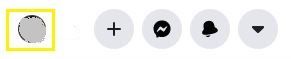
- Clique em 'Amigos' logo abaixo do seu banner.
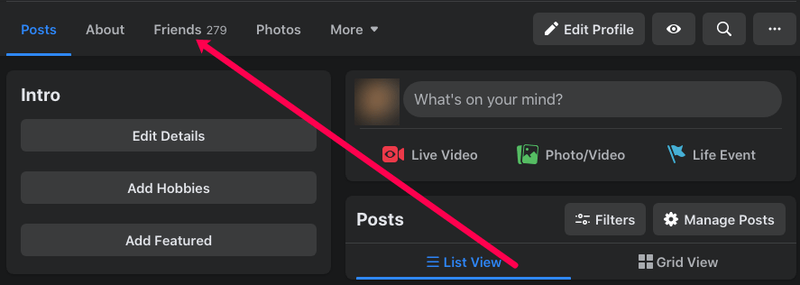
- Na lista de amigos que aparece, clique nos três pontinhos ao lado do nome do usuário.
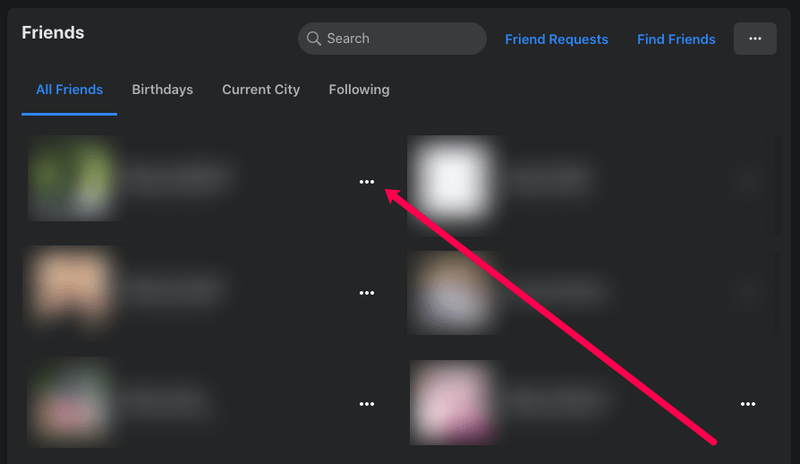
- Escolha Amigo Próximo, Conhecidos ou Adicionar Amigo a Outra Lista.
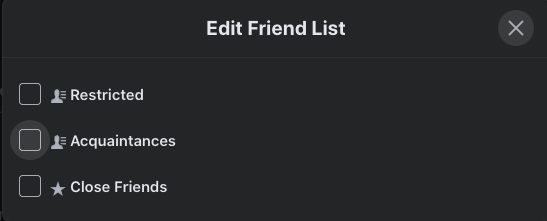
- Se você optar por adicionar a outra lista, poderá classificá-los como Restritos ou criar uma nova lista para agrupá-los.
- Clicar em sua escolha salva automaticamente sua seleção.
- Da próxima vez que você compartilhar algo no Facebook antes de clicar no botão Postar, você pode clicar na seta suspensa à direita da opção Feed de Notícias. Isso permite que você selecione quais grupos poderão ver sua postagem.

No telemóvel:
- Na página inicial, toque no ícone Amigos no menu superior.
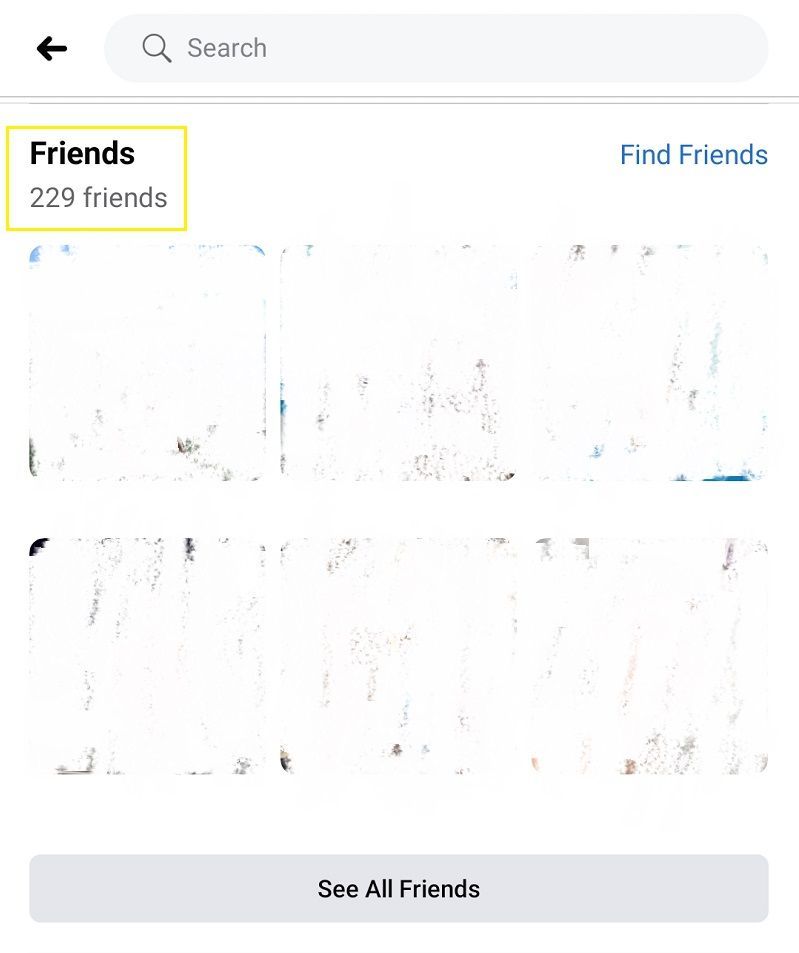
- Toque em Todos os amigos.
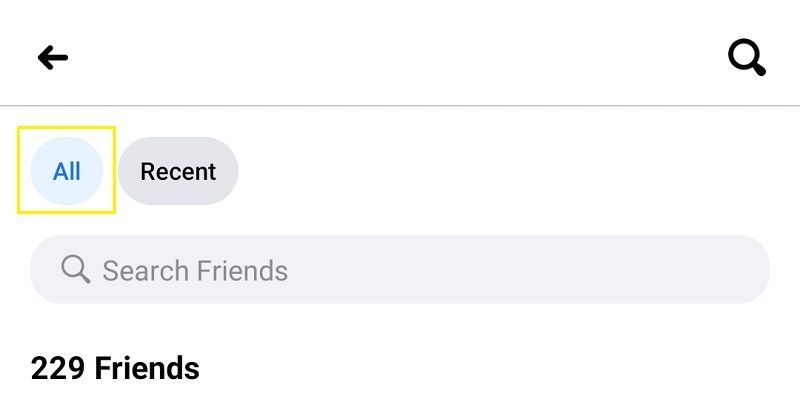
- Escolha qual amigo você deseja adicionar a um grupo e toque no nome dele para abrir o perfil. Toque no ícone de amigo que está entre 'Mensagem' e os três pontos. Isso abrirá um pequeno menu.
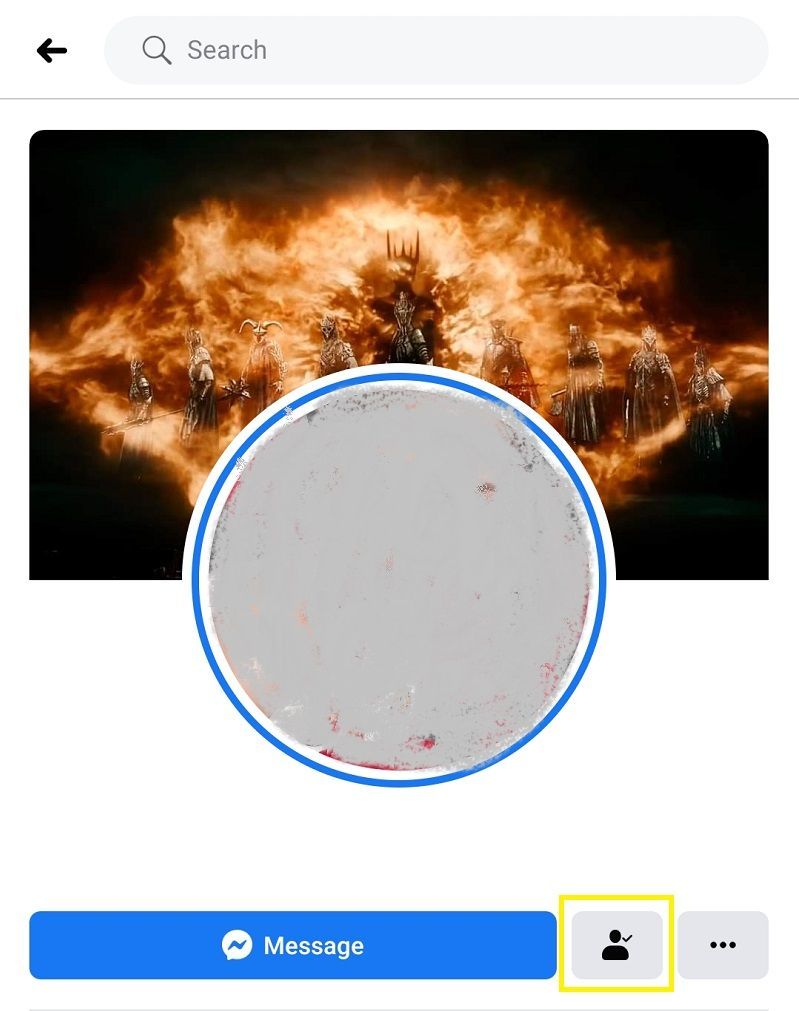
- Toque na lista Editar amigos. Escolha em qual lista adicioná-los e toque nela.
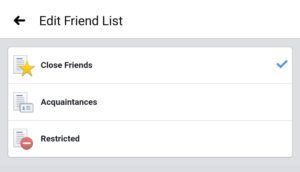
- Repita o processo para todos os amigos que você deseja adicionar a uma lista específica.
- Antes de tocar em uma postagem ao compartilhar coisas no Facebook Mobile, toque no ícone Público logo abaixo do seu nome. Escolha em qual grupo você deseja ver suas postagens.

2. O Registro de Atividades
O log de atividades, como o nome sugere, mantém um registro de todas as ações realizadas quando você está navegando no Facebook. De postagens e pesquisas a curtidas e tags, tudo o que você faz é registrado aqui.
Você pode realmente usar esse recurso para voltar ao momento em que criou seu perfil do Facebook. Com esta ferramenta, você pode verificar rapidamente quais postagens estão marcadas como públicas, pois serão marcadas como tal nos detalhes. Para abrir o log de atividades, faça o seguinte:
como deletar continuar assistindo na disney plus
No computador :
- Navegue até sua página de perfil.

- Em seu banner ou foto de capa, clique em Log de atividades.
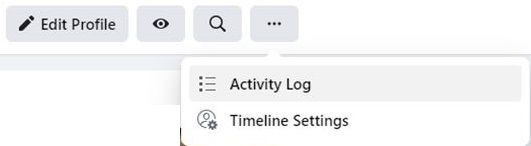
- Uma lista de todas as suas atividades deve ser mostrada. A partir daqui, você pode clicar no botão Editar na parte mais à direita de uma atividade específica para excluí-la, permitir ou ocultar uma postagem de sua linha do tempo ou marcar postagens como spam.
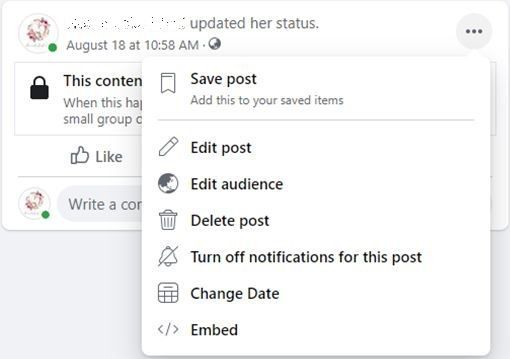
No telemóvel:
- Vá para o seu Perfil.

- Toque nos três pontos no lado direito de Adicionar à história.
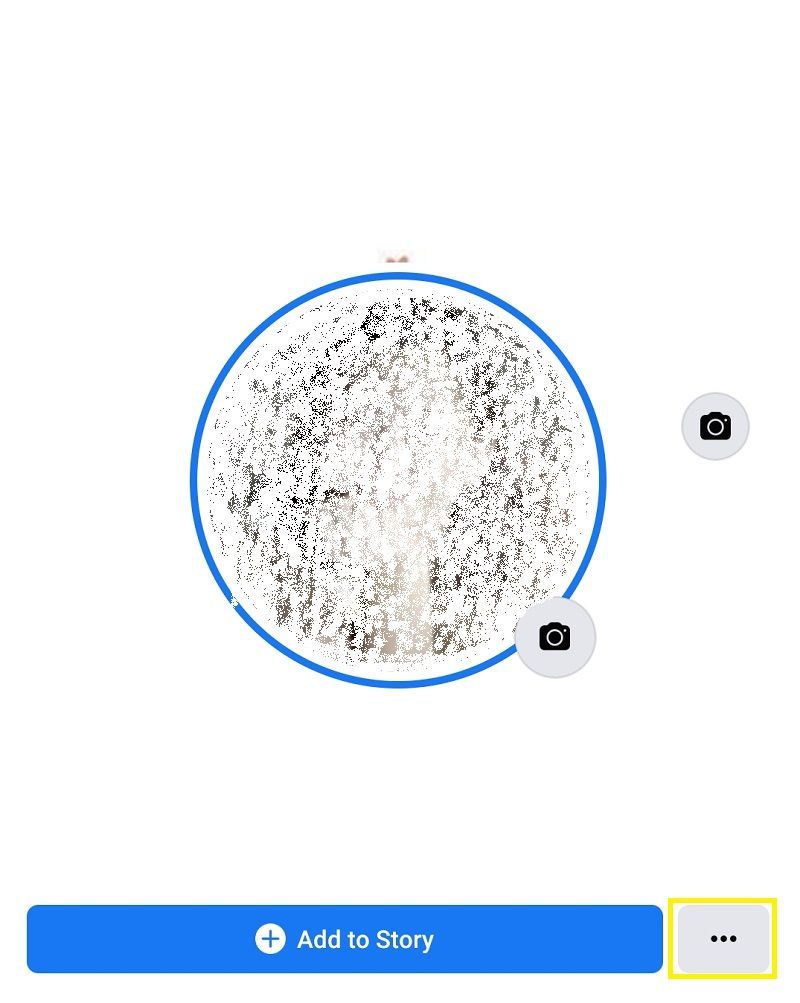
- Toque em Log de atividades no menu que aparece.
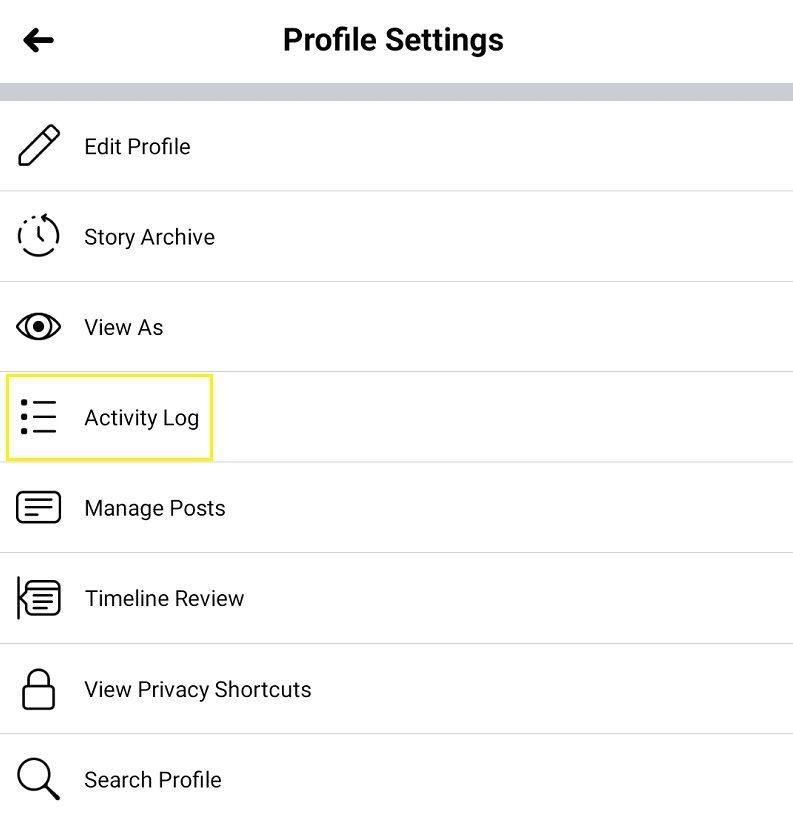
- Você pode visualizar as opções de cada atividade tocando nos três pontos de cada entrada.
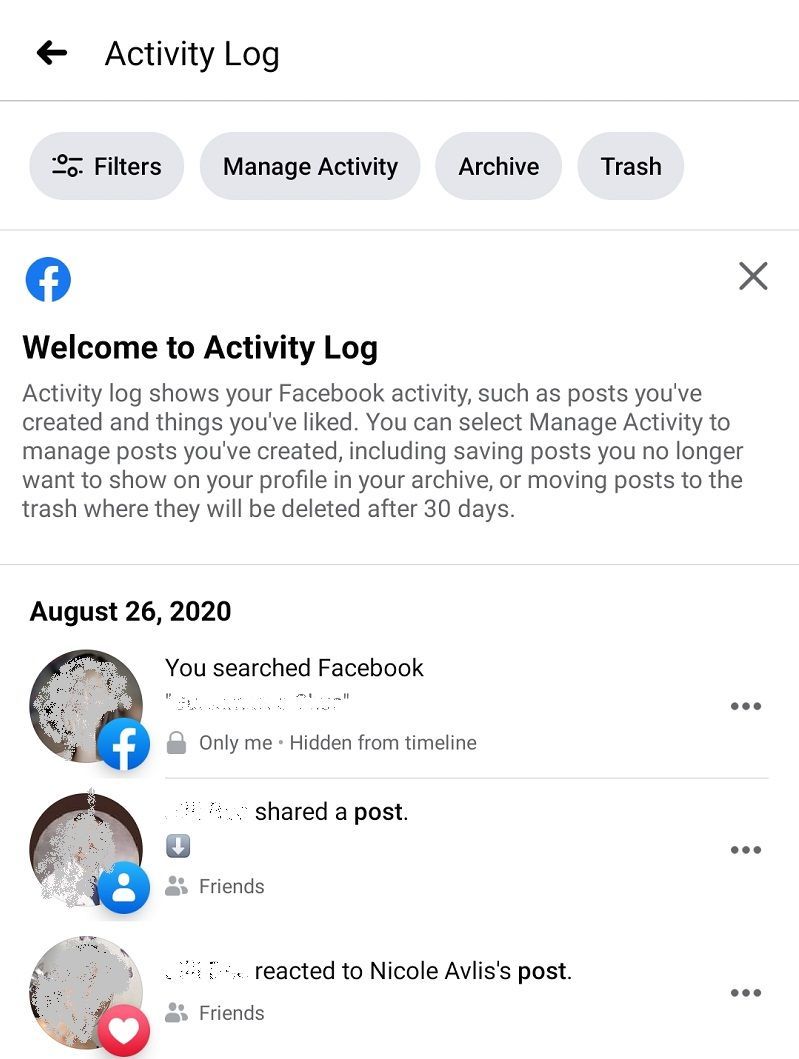
3. Suas configurações gerais
O Facebook oferece muitas opções para ajustar suas configurações de segurança, como localização, senhas e informações gerais de perfil. Estes podem ser acessados através do menu General Setting.
Uma informação específica que você pode querer desabilitar são as Configurações de localização, pois ela exibirá o local de onde você faz suas postagens. Para abrir o menu Configuração geral, siga estas etapas:
No computador :
- Clique na seta suspensa no canto superior direito do menu ao lado do ícone de ajuda.
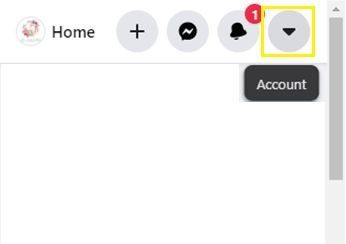
- No menu, escolha e clique em Configurações e privacidade.
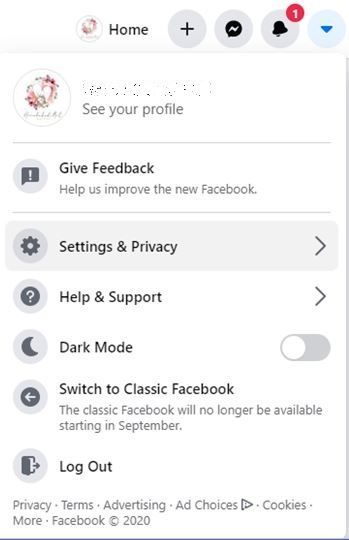
- Você pode escolher quais informações alterar no menu à esquerda. Basta clicar em uma opção específica e alterar os dados.
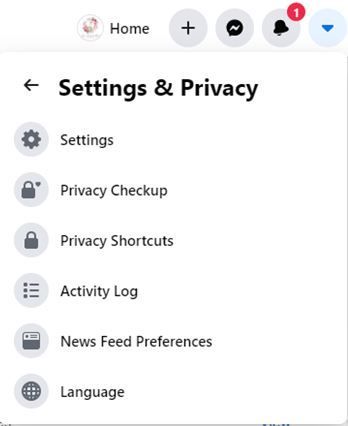
No telemóvel:
- No menu inicial, toque no ícone mais à direita, é aquele ao lado do sino.
- No menu mostrado, role para baixo e toque em Configurações e privacidade.

- Toque em Configurações.

- Escolha as informações que você deseja editar e ajuste suas configurações como achar melhor.
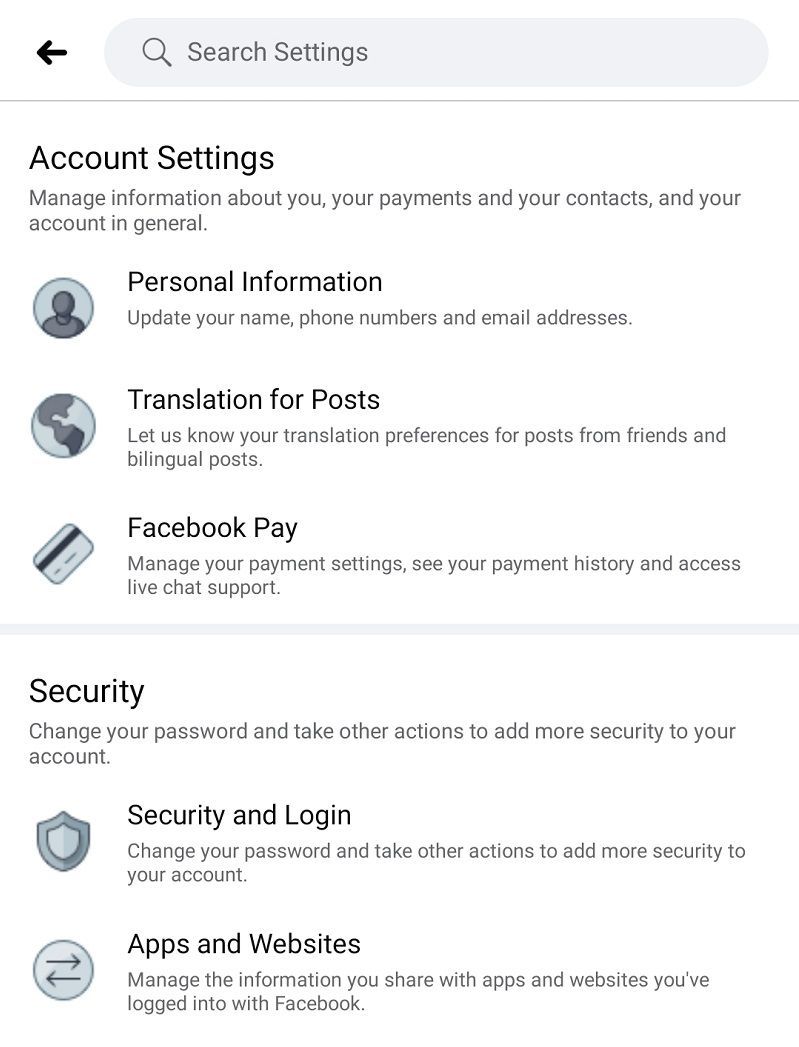
4. O Menu Cronogramas e Marcação
Definido nas configurações gerais mostradas acima, esta é uma opção específica que você realmente deve prestar atenção. Por mais que você possa definir a privacidade de todas as postagens que fizer, outras pessoas postando coisas em sua linha do tempo podem tornar todas as suas precauções infrutíferas. Para impedir que as pessoas compartilhem coisas em sua linha do tempo sem sua aprovação primeiro, ative as opções de revisão:
No computador :
- Abra as Configurações Gerais como acima.
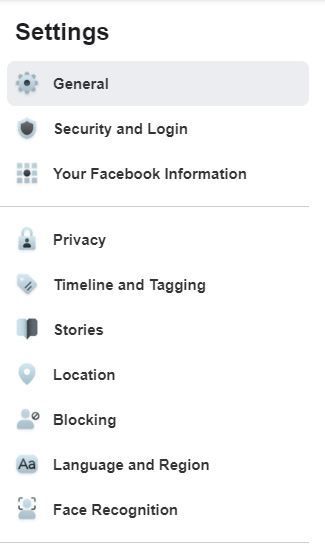
- Clique em Linha do tempo e marcação.
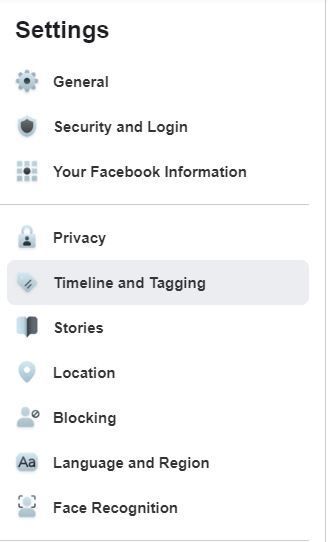
- No menu Revisar, certifique-se de que a opção 'Revisar postagens nas quais você foi marcado antes que as postagens apareçam na sua linha do tempo?' esteja definida como Ativado. Caso contrário, clique em Editar e, em seguida, defina-o como ativado.
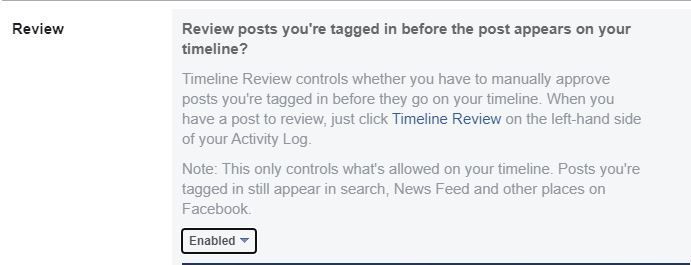
- Faça o mesmo para revisar as tags que as pessoas adicionam às suas postagens antes que as tags apareçam no Facebook? para impedir que amigos marquem pessoas para as quais você não deseja mostrar as postagens.
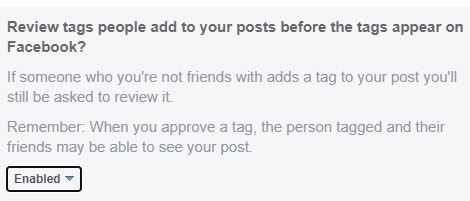
2. No celular
- Abra o menu Configurações e privacidade conforme detalhado acima.

- Role para baixo até Configurações.

- Toque em Linha do tempo e marcação.
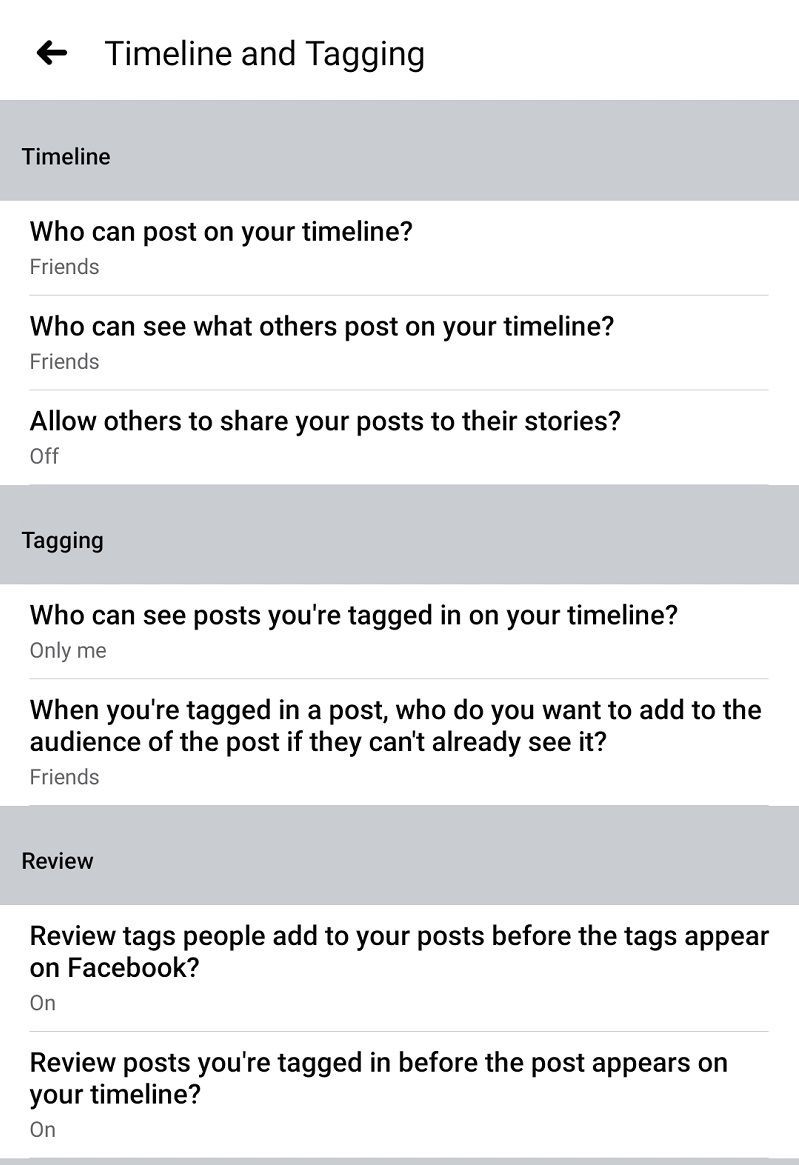
- Altere as configurações como achar melhor.
Acompanhando seus uploads
Nestes tempos modernos, a mídia social tornou-se algo tão mundano que geralmente é dado como certo. As pessoas postam quase tudo e qualquer coisa, desde grandes comemorações até o que comeram no almoço. No entanto, é importante acompanhar o que você envia, pois você não deseja compartilhar coisas com pessoas que não deveriam vê-las.
Você tem alguma ideia adicional sobre como visualizar seu perfil como outra pessoa o visualizaria? Compartilhe suas ideias na seção de comentários abaixo.